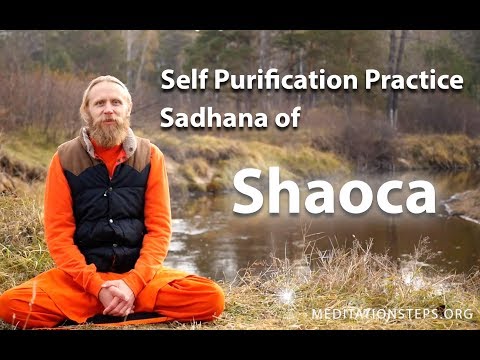
Sisältö
Vartalokarvojen poistaminen Photoshopilla on väliaikainen tapa suorittaa yleinen esteettinen toimenpide, ja se on halvempaa kuin laserkarvanpoisto, vähemmän kivulias kuin normaali karvanpoisto ja paljon nopeampi kuin karvanpoistovoiteen käyttö. Adobe Photoshopin graafisen muokkausohjelman avulla voit parantaa ulkonäköäsi ilman tahmeita voiteita tai muuttaa vartaloasi pysyvästi käyttämällä korjaustyökaluja, jotka eivät vaadi salonkia tai kosmeettisia klinikkoja.
Vaihe 1
Avaa Photoshop ja napsauta "File". Napsauta “Open”. Etsi muokattava valokuva ja avaa se kaksoisnapsauttamalla sitä Photoshop-työtilassa.
Vaihe 2
Napsauta "Suurenna" -työkalua suurennuslasikuvakkeella "Työkalut" -valikon alareunassa näytön vasemmalla puolella. Lähennä valokuvan osaa, jota on muokattava.
Vaihe 3
Napsauta "Kloonileima" -työkalua, joka näyttää tyynyleimalta. Se on Työkalut-valikon keskellä.
Vaihe 4
Avaa kloonileiman päävalikko, jota ei ole valittu, mutta se on toinen vasemmanpuoleisesta avattavasta valikosta näytön yläreunan työkalurivillä. Se näyttää kumoamispainikkeen, pienen numeron ja avattavan valikon.
Vaihe 5
Valitse harjat-työkaluriviltä koko ympyrä. Vie hiiri karvattoman ihon alueelle, joka vastaa karvattoman osan väriä / sävyä. Pidä kohdistin mahdollisimman lähellä hiusosaa vastaamaan ihon väriä.
Vaihe 6
Pidä näppäimistön Alt-näppäintä painettuna. Napsauta kohdistinta kopioidaksesi karvaton osa Photoshop-muistiin. Vapauta Alt-näppäin.
Vaihe 7
Aseta kohdistin suoraan kuvan alueelle, jossa henkilön kehossa on hiuksia. Paina hiiren vasenta painiketta kerran siirtääksesi karvattoman osan muutettavaksi. Voit poistaa tai liittää karvattoman osan toisen päälle.
Vaihe 8
Toista viimeinen vaihe kopioidaksesi ja liittämällä iho muihin kehon osiin.
Vaihe 9
Napsauta "Tiedosto" -valikkoa, valitse "Tallenna nimellä", kirjoita kuvalle uusi nimi ja napsauta "Tallenna" -painiketta.


